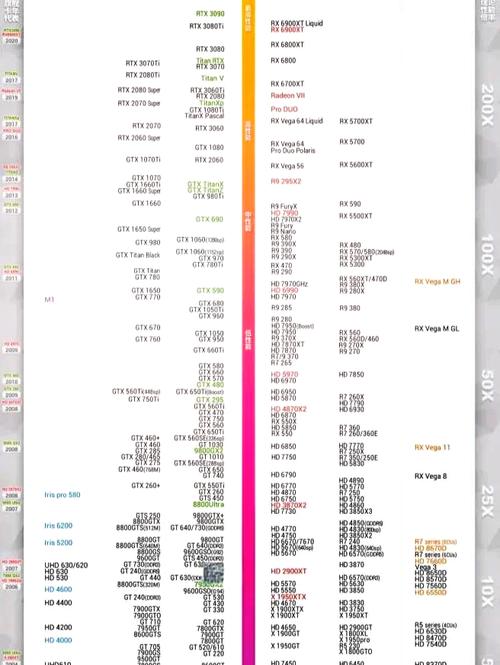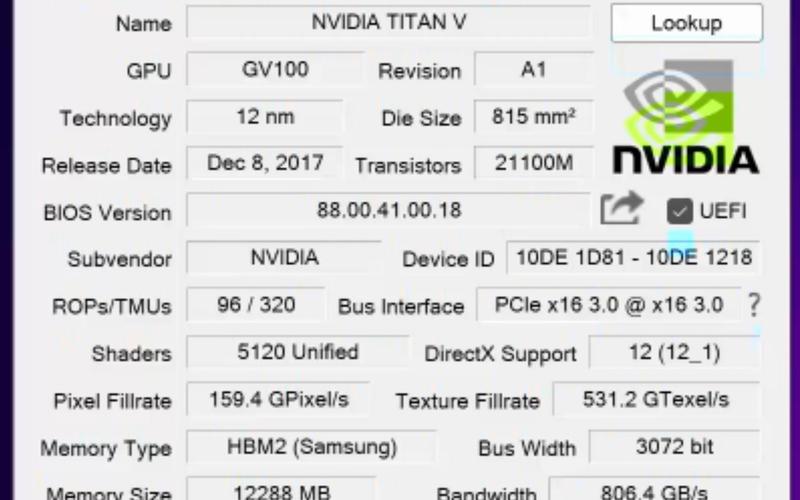GTX960是一款备受推崇的显卡,然而,它在运行过程中产生的噪声却时常让玩家感到烦恼。若能解决GTX960的静音难题,不仅能提升使用感受,还能降低噪音对日常生活和工作的侵扰。以下,我将从多个角度为大家详细阐述解决GTX960静音问题的有效途径。
显卡积尘清理

显卡噪音增大往往是因为积尘。灰尘在风扇和散热片上越积越多,阻碍了空气的流通。这样一来,风扇就得加大功率运转,于是噪音就产生了。我们可以用专业的电脑清洁工具,比如气吹或者小刷子,轻柔地清除显卡上的灰尘。清理的时候要格外小心,以免损坏显卡的部件。
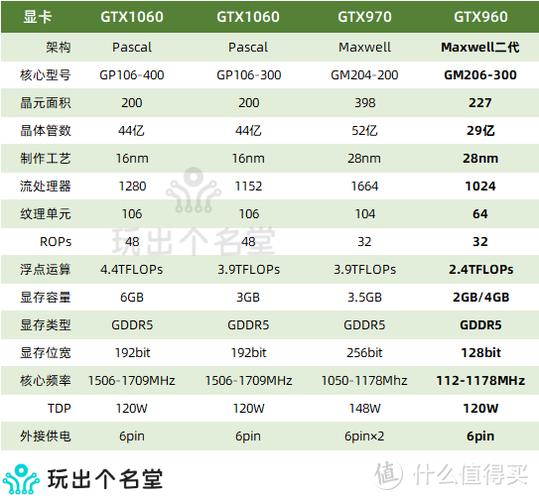
如果显卡上积满了灰尘,可以将其拆开,用无水酒精小心地清洁散热片和风扇。但要注意,拆卸显卡是一项需要一定技术的活儿,所以在动手之前,一定要做好防静电的工作,以免静电对显卡造成损害。坚持定期清理显卡上的灰尘,可以有效减少显卡运行时产生的噪音。
风扇润滑维护

风扇轴承若缺乏润滑,便可能成为噪音的来源之一。随着使用时间的增长,显卡风扇的润滑油会慢慢变得干燥,这会导致运转时的阻力增大和噪音增多。您可以选择购买风扇专用的润滑油,并谨慎地将它滴在风扇轴承上。注意,只需几滴即可,润滑油过多可能会溢出到其他部件,引发不必要的麻烦。
涂抹润滑油,手动拨动风扇,确保润滑油均匀覆盖。如此一来,风扇运作将更为顺滑,噪音也会相应减少。然而,需留意,不同品牌与型号的显卡风扇对润滑油的需求各异,挑选恰当的润滑油至关重要,否则可能无法实现理想的低噪音效果。
更换静音风扇

如果显卡自带的散热风扇持续发出较大噪音,即便已经进行了清洁和油润处理,情况仍未有显著好转,那么或许应该考虑换成低噪音的风扇。目前市场上有很多性能良好的静音风扇可供挑选。在选购时,需留意风扇的尺寸、功率以及接口是否与GTX960显卡相匹配。

更换风扇的操作并不繁琐,只需认真依照说明书进行。装上新的风扇后,需对其运作状态进行查验,保证安装无误,无异常噪音。采用静音风扇可以从源头上消除显卡的噪音,从而使电脑运行更加宁静。
调整机箱风道

合理的机箱通风设计能有效地减少显卡的发热量和噪音。若机箱内部通风不畅,热气容易聚集,显卡温度因而上升,风扇为了散热而加速旋转,这样反而会制造出更多的噪音。我们应当对机箱内的风扇布局进行调整,确保空气流动顺畅,以便热气能迅速排出机箱。
风扇安装在前面,进风风扇负责引入新鲜空气;而出风风扇则位于后方及顶部,负责排出热空气。同时,我们还需注意机箱内线缆的有序排列,以免它们阻碍空气流通。保持机箱风道畅通无阻,有助于降低显卡运行时的温度,减少风扇的转速,进而降低噪音。
使用降频软件
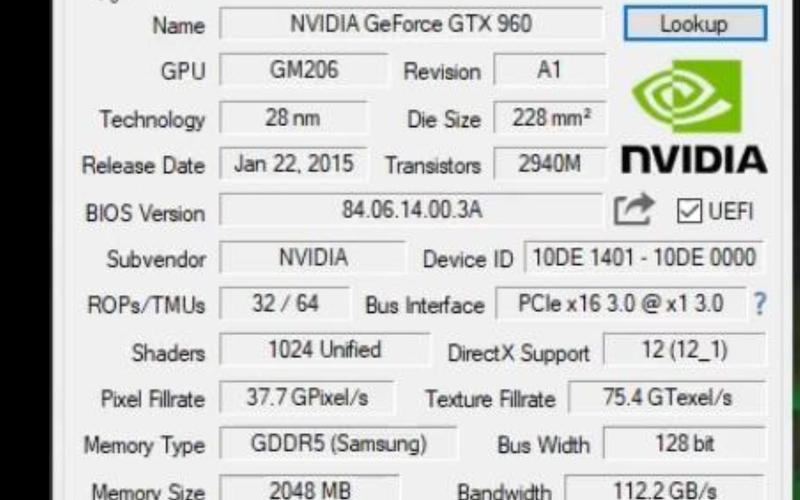
某些软件能协助你调节显卡的频率与电压,以此减少显卡的能耗和热量,并降低噪音。调整显卡频率后,显卡能在较低性能水平下运作,这不仅降低了发热量,也减轻了风扇的工作负担。

使用降频软件需谨慎行事,因为过度的降频操作可能对显卡性能造成影响,进而使游戏运行变得不顺畅。调整降频设置时,需根据个人实际需求,恰当协调性能与静音效果。例如,在处理日常办公或观看视频时,可以适度降低频率;而在游戏过程中,则应恢复到正常频率。
选择安静环境
除了对显卡本身进行相应处理,选择一个相对宁静的使用场所同样关键。将电脑置于静谧的房间内,确保四周无嘈杂声响干扰,这样显卡产生的噪音听起来就不会那么突出了。同时,在电脑底部放置柔软的垫子,可以有效降低电脑与桌面摩擦产生的噪音。
同时,需注意不要将电脑置于窗边或空调附近这类噪音源附近。安静的环境有助于提升使用电脑的整体感受,并能让你更充分地享受宁静的氛围。

在处理GTX960显卡静音故障时,大家遇到了哪些挑战?欢迎在评论区留言交流,若觉得本文对您有帮助,不妨点赞并转发!